2024年07月19日 satou hikari Blu-rayを動画に変換 Blu-ray変換 動画再生
2024年07月19日 satou hikari Blu-rayを動画に変換 Blu-ray変換 動画再生
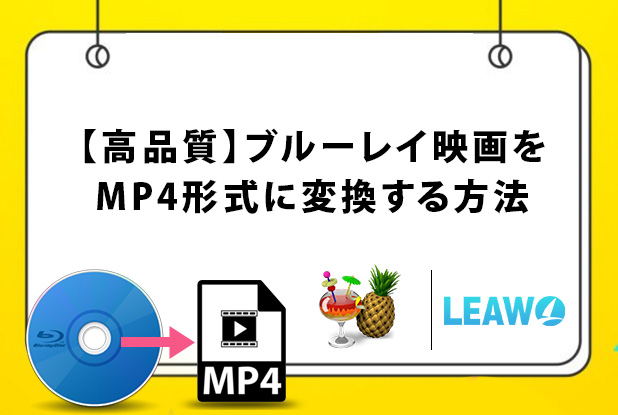
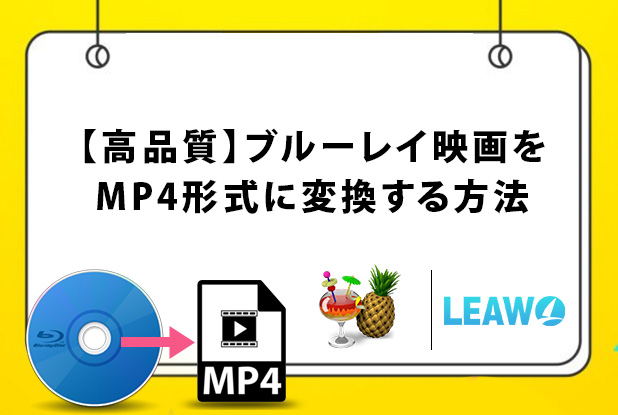
ブルーレイをMP4に変換したいと思ったことはありませんか?大画面テレビでブルーレイを楽しむのは素晴らしい体験ですが、外出先でスマホやタブレットで視聴したい時もありますよね。また、ブルーレイディスクは傷つきやすく、長期保存には不安があるものです。
MP4ファイルは、コンパクトなファイルサイズなのに圧倒的にDVD品質相当の画質と音質を提供します。ブルーレイをMP4形式に変換すると、ブルーレイの映像をパソコンやスマホに取り込むか、iPhoneやiPad、Androidスマホ/タブレット、PS4などのデバイスに転送して無制限に再生することができます。
この記事では、もっとも人気を集めている無料と有料のブルーレイリッピングソフトを利用して、自作・市販・レンタル・地デジブルーレイをMP4に変換・リッピングする方法を詳しく解説いたします。
目次CLOSE
ブルーレイリッピングソフトの性能が弱いによるブルーレイをMP4に変換できない場合があります。ブルーレイディスクにかかっているコピーガードを解除できないとか、変換された動画ファイルが他の再生アプリ/端末との互換性がないとか。AACSやBD+、BD-Jなどの最新のブルーレイコピーガードを解除するには、BD・DVDのリッピング性能と実用性に優れたソフトが必要です。
Leawo Blu-ray変換とは、Amazonで購入したブルーレイからTSUTAYAでレンタルしたブルーレイ、家庭用レコーダーで作成したブルーレイまであらゆるブルーレイを無劣化かつ高品質で変換することが出来る高性能ソフトです。豊富なブルーレイ・DVDリッピング機能と高性能を兼ね備えた高機能ソフトで、買って損しない最高のブルーレイリッピングソフトと評価される!
Leawo Blu-ray変換を使えば、品質損失なしでブルーレイ・DVDのコンテンツからMP4、MOV、AVI、MP3、AACなど180種類以上の動画・音声形式へ変換することができます。また、トリミング/カット、透かし、切り抜き、3D作成、コントラスト、再生速度、音量調整、回転などの実用的な編集機能が揃っています。さらに、動画の音声トラックと字幕をそのまま保存できます。
Leawo Blu-ray変換の特徴
Windows 7/8/8.1/10/11,MacOS 10.13…14に対応できる
Blu-ray/DVDにかけられたAACSやRoom Mark、BD+、CSS、リージョンコードなどのコピーガードを解除できる
一般的なソフトより速いスピードでブルーレイを変換できる高い処理能力を持つ
実用的な編集機能(トリム、透かし、切り抜き、3D作成、再生速度など)が搭載!
高性能なのに思ったより安く購入できて、コスパがいい
無料体験版ではすべての機能を試せるので安心して購入できる
30日間の全額返金保証を提供する
Leawo Blu-ray変換でブルーレイをMP4形式にリッピングする方法
ステップ1.Leawo Blu-ray変換をダウンロードする
まずは、下記の無料ダウンロードボタンをクリックして、Leawo Blu-ray変換をパソコンにダウンロード・インストールしておきましょう。
(※要注意:最新版のLeawo Blu-ray変換はLeawo Prof. Mediaというオールインワンパッケジソフトに所属するモジュールの一つです。)
ステップ2.ブルーレイをMP4形式に変換する
ホーム画面で「Blu-ray変換」を選択するとLeawo Blu-ray変換を起動できます。
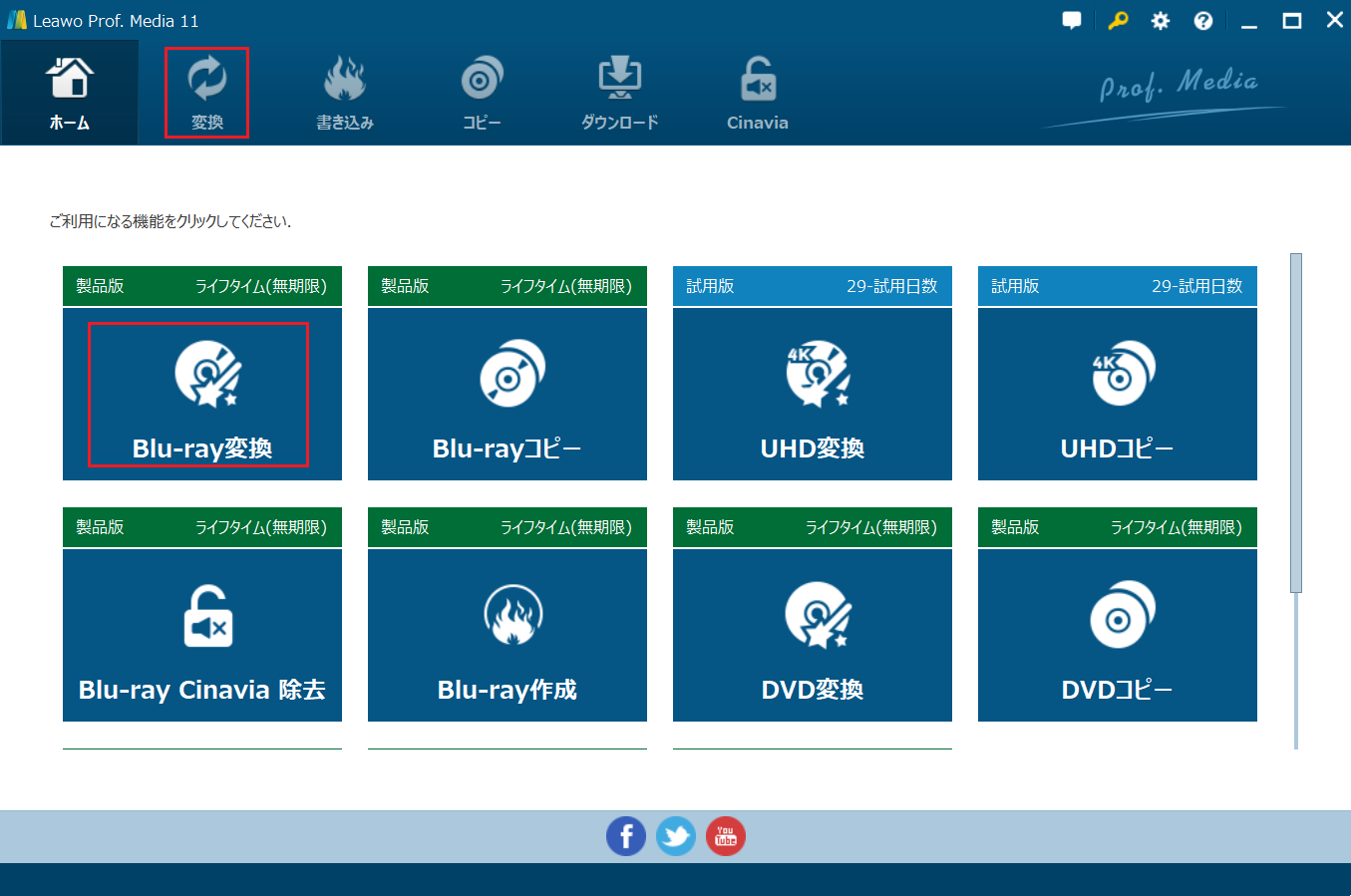
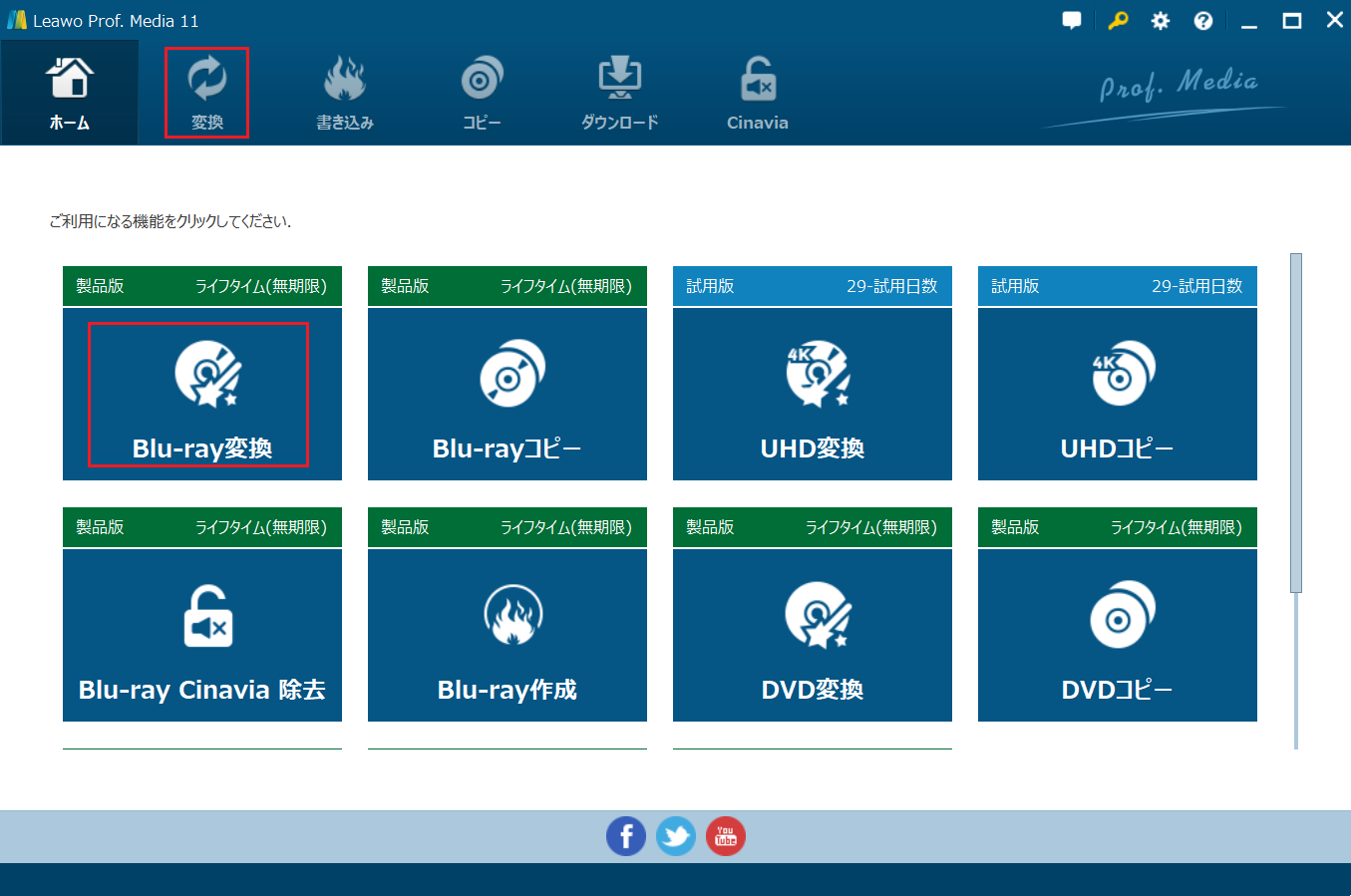
「UHD/BD/DVDを追加」ボタンをクリックして、変換したいブルーレイディスクを選択します。
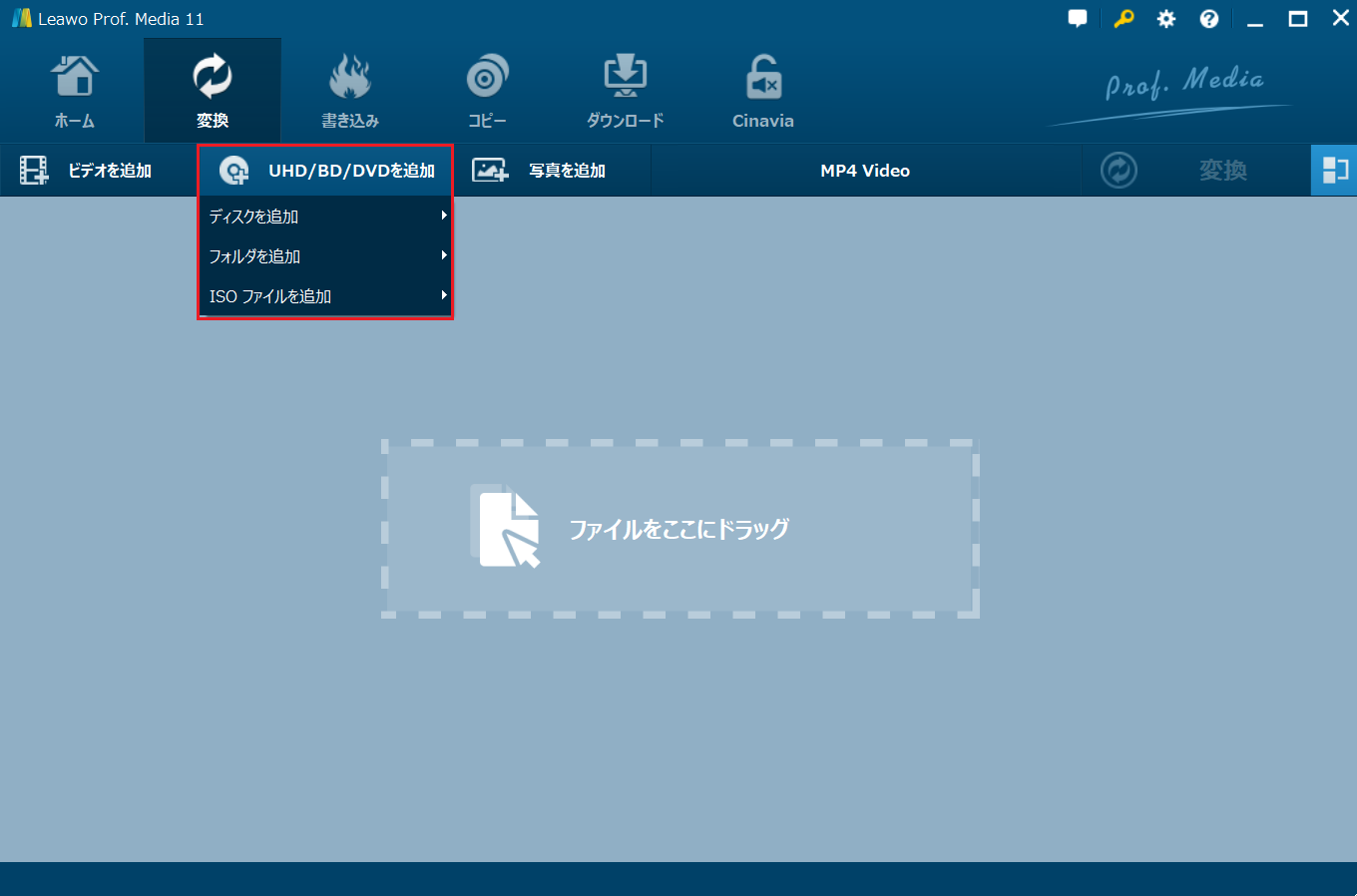
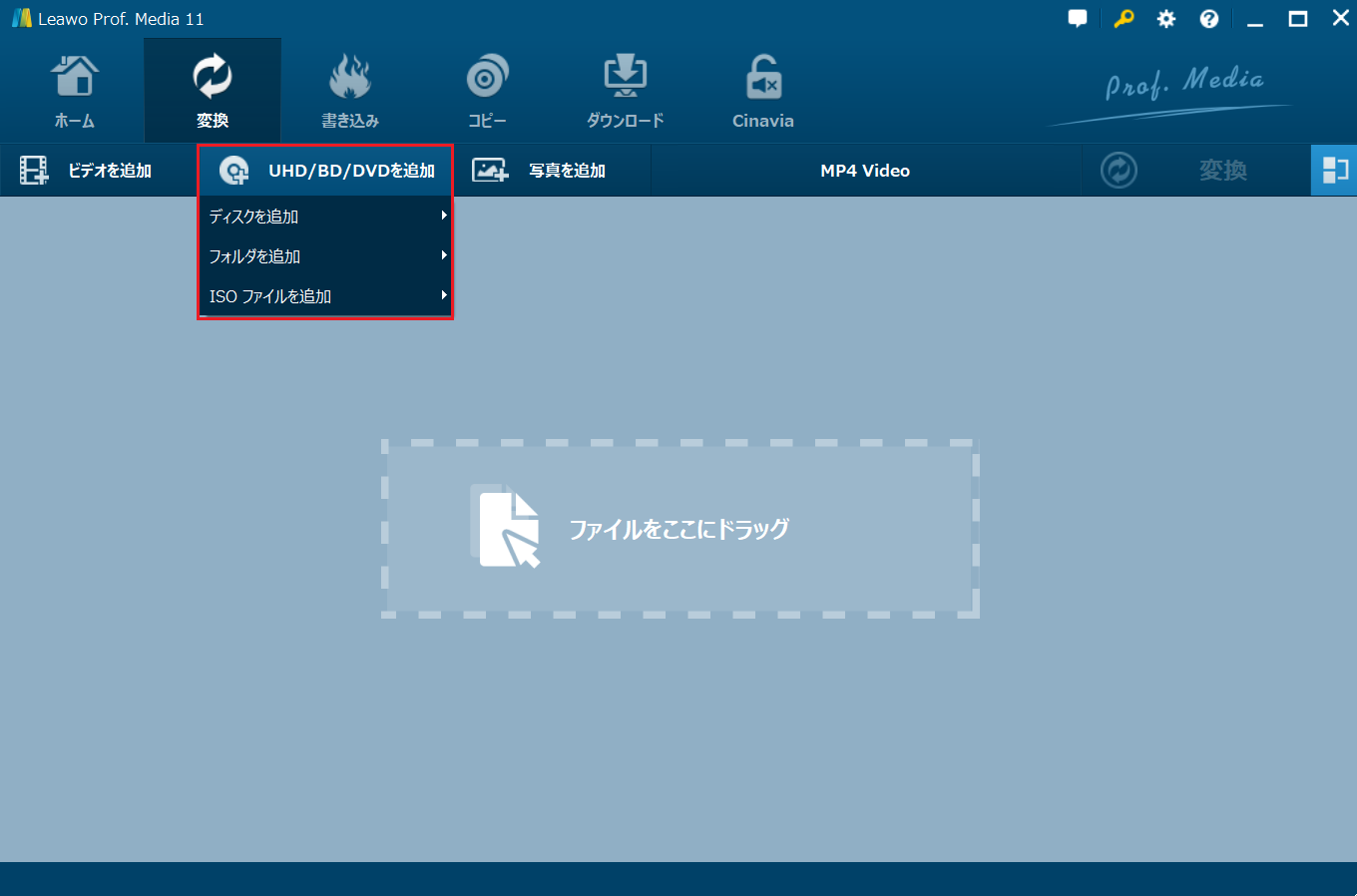
三つの変換モードが表示されます。保存したいタイトルによってモードを選択して「OK」をクリックしたら、ブルーレイのコンテンツをロードできます。
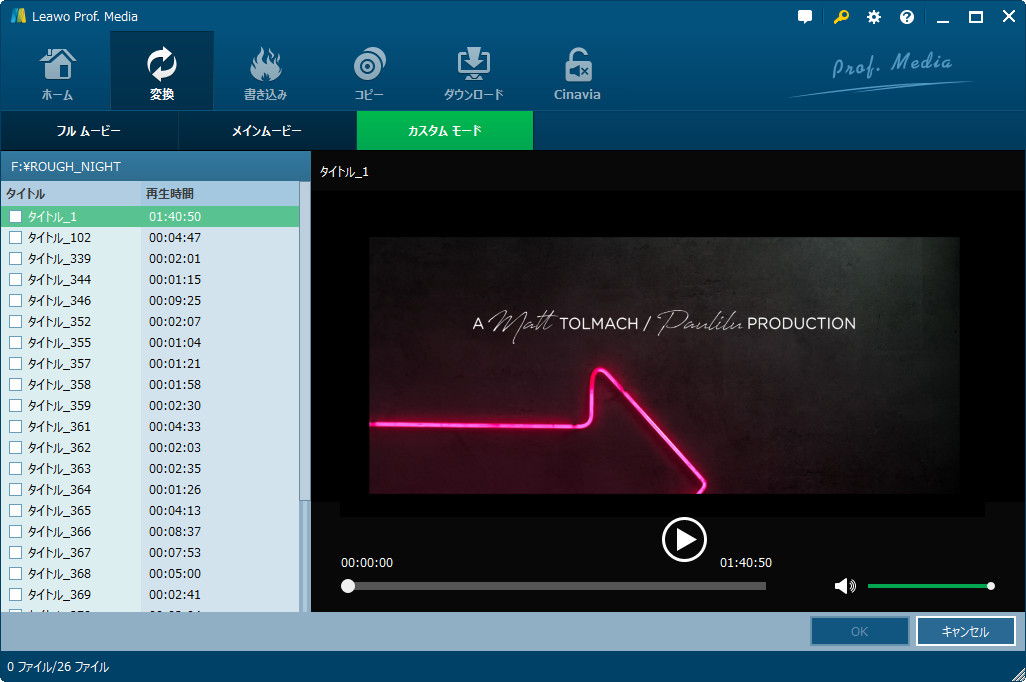
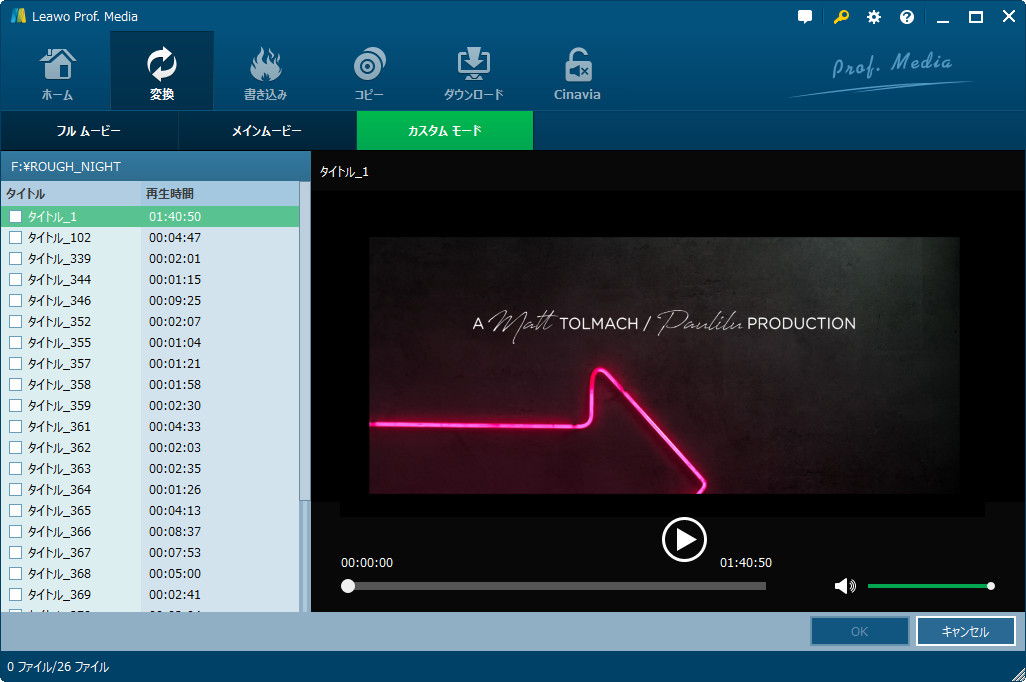
変換ボタンの隣のプルダウンメニューをクリックして「変更」項目を選択します。出力形式を設定する画面で「MP4 Video」を選択します。
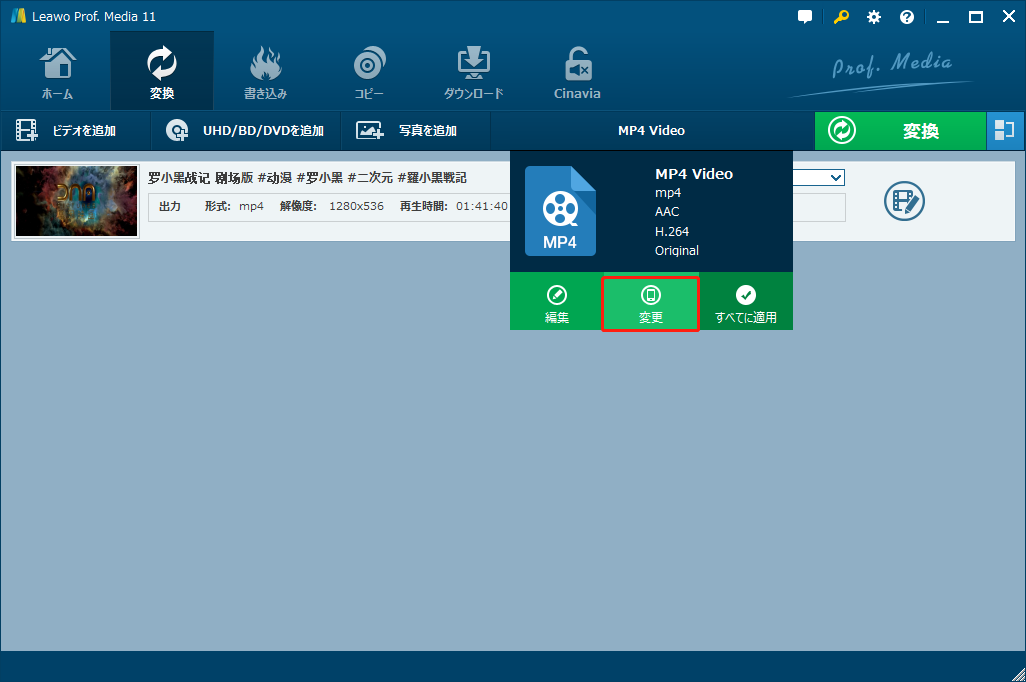
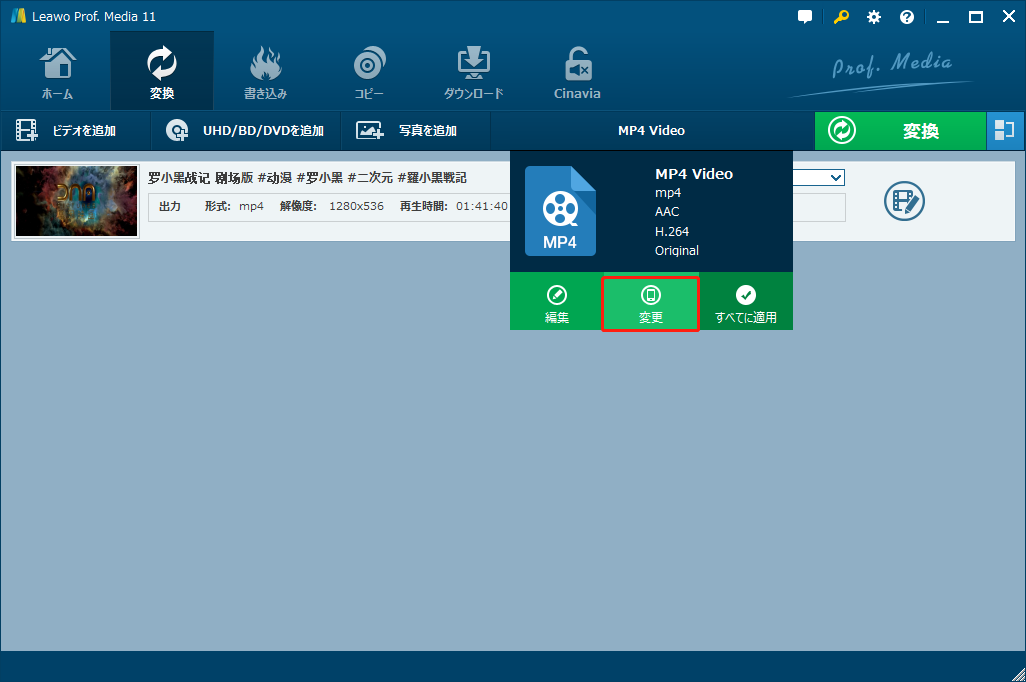
動画を編集する場合、追加した動画の右側にある「編集」アイコンをクリックします。動画編集パネルで動画の再生スピードを設定したり、不要な部分を削除したり、効果を調整したりできます。
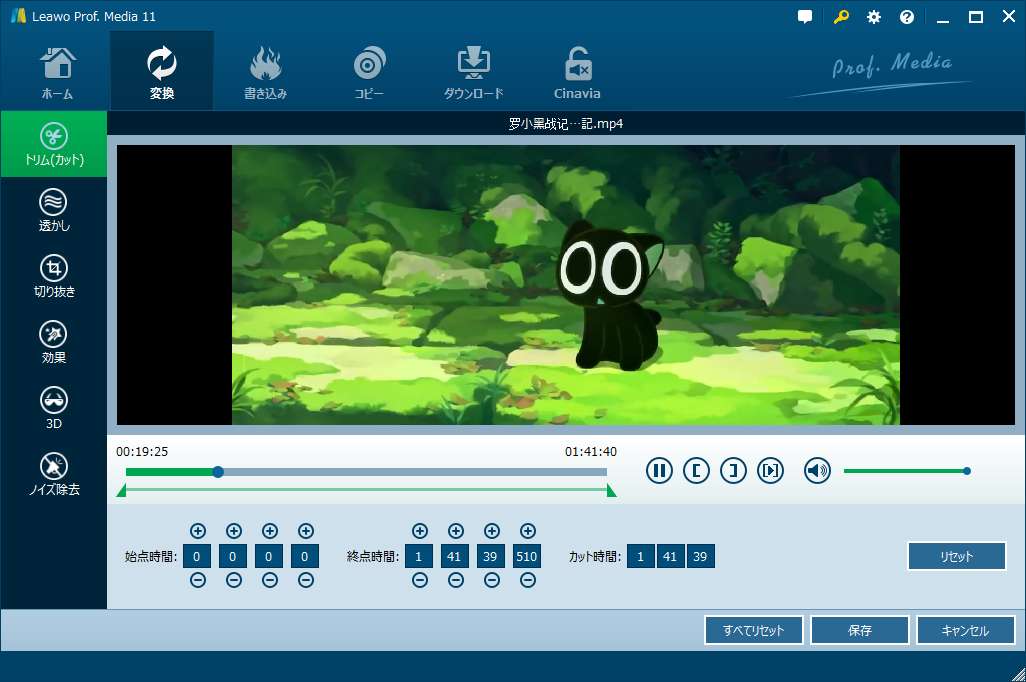
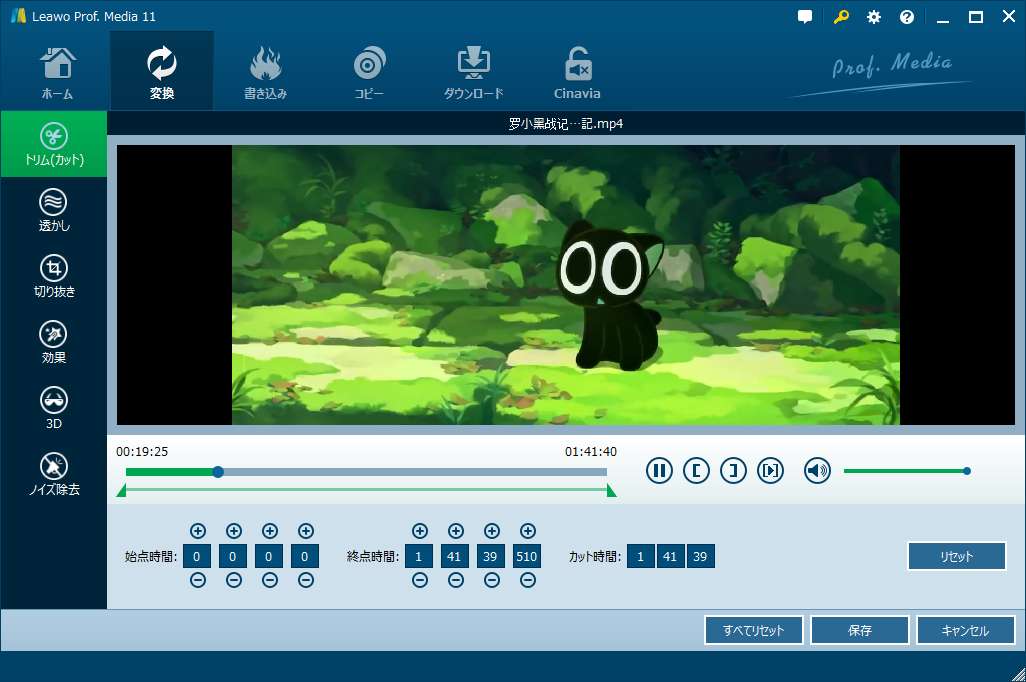
緑色の「変換」ボタンをクリックして保存先を設定します。下の「変換」ボタンをクリックしたら、ブルーレイからMP4動画ファイルへの変換が開始します。
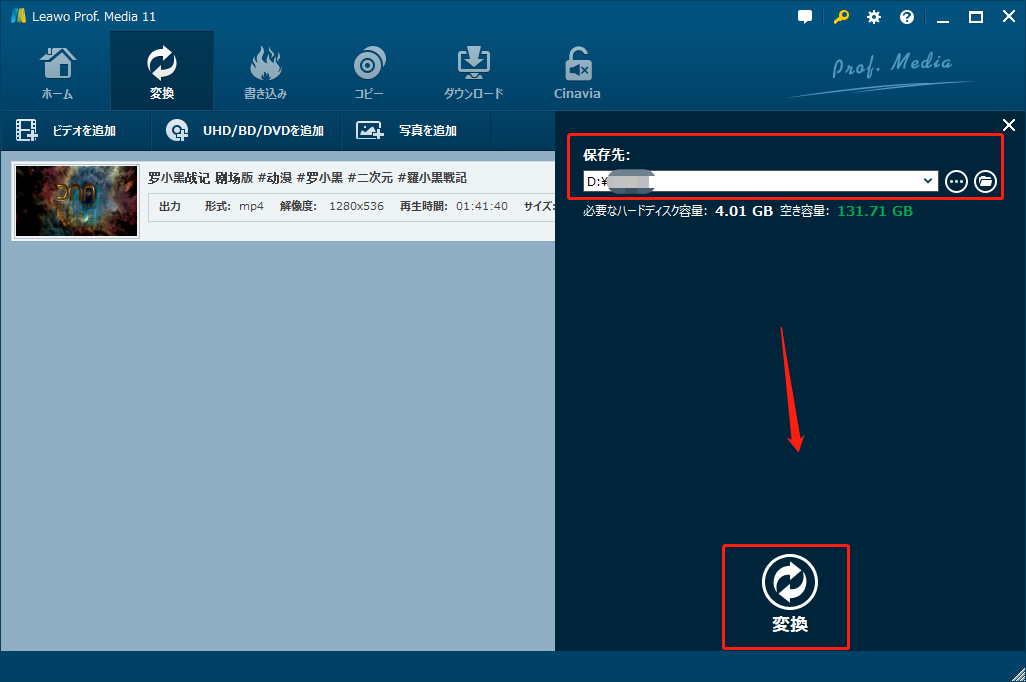
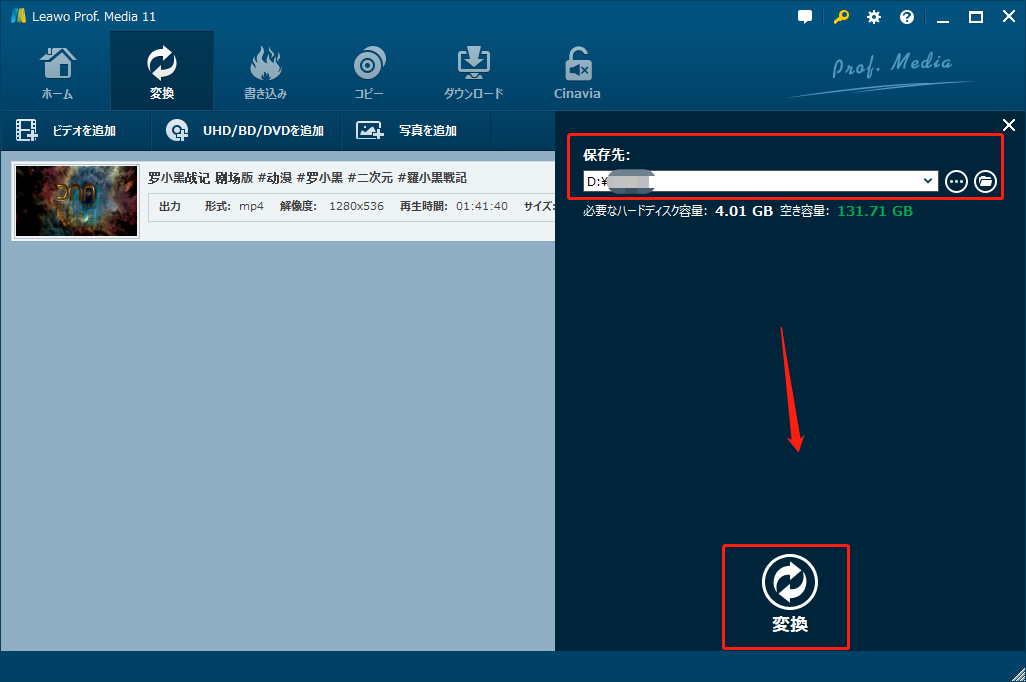
VideoByte BD・DVDリッピングは市販と自作のブルーレイ・DVDディスクを一般的な動画と音声形式に変換できる、必要最低限の機能を備えたBD・DVDリッピングソフトです。Leawo Blu-ray変換より性能や実用性の面で少し劣っているが、月間ライセンスがあるため、1か月間だけ利用したい人の中で人気があります。でも、VideoByteからサブスクリプションを解約できないという可能性もあるので注意してください。
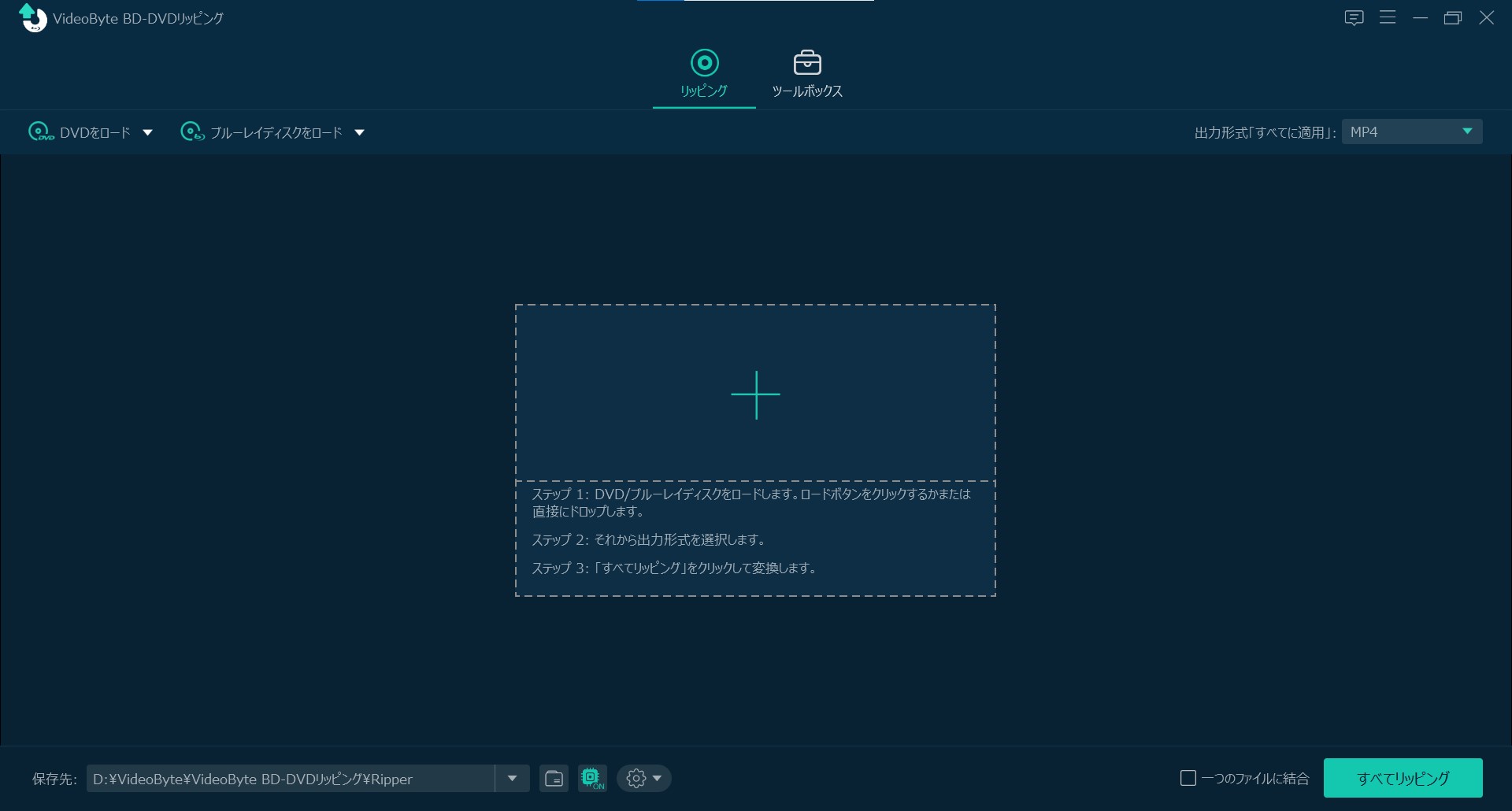
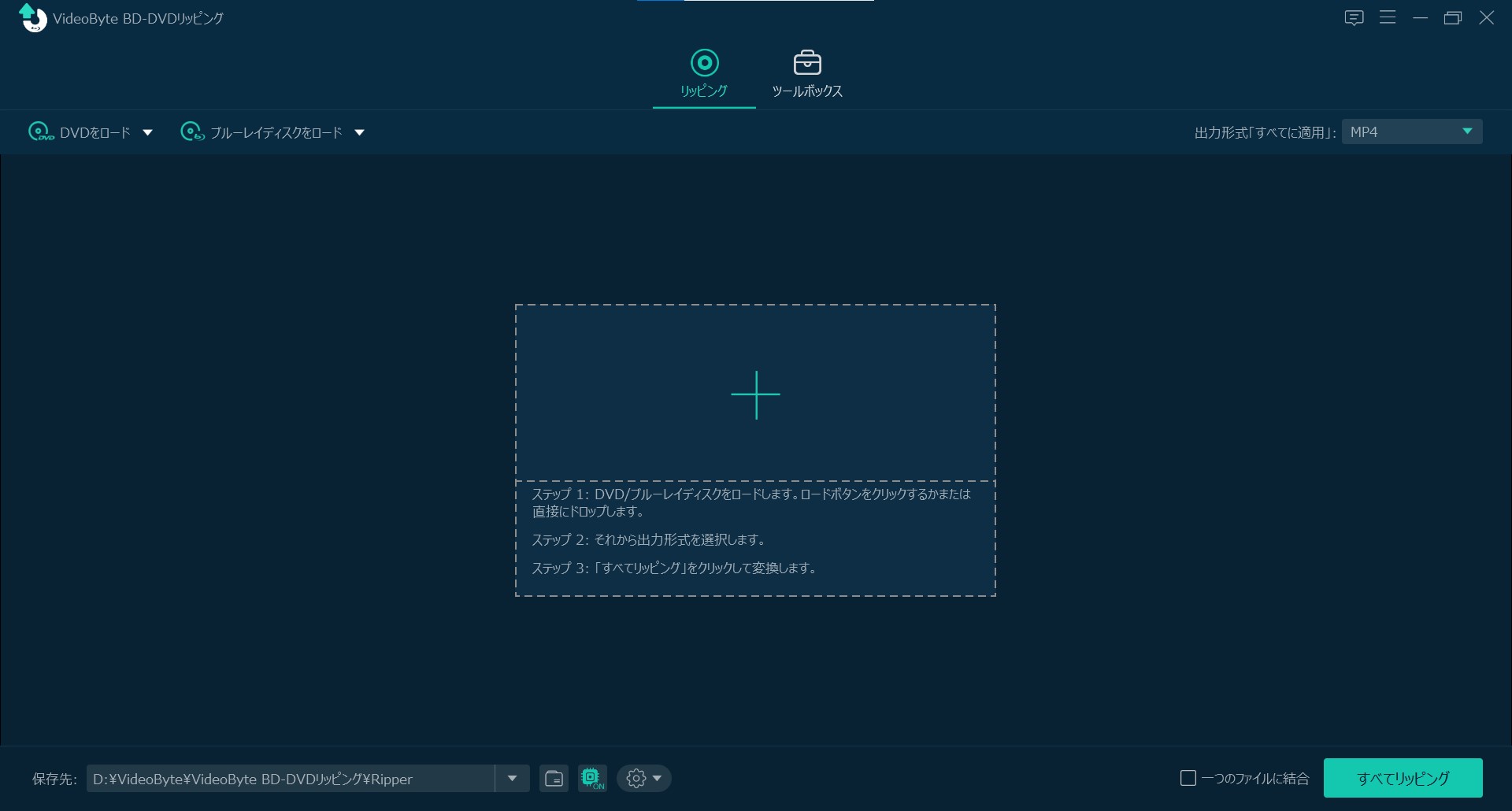
VideoByte BD・DVDリッピングの使い方
Handbrakeは各種動画ファイルを汎用的な動画形式に変換するためのフリーソフトです。Handbrakeを使えば、保護されていないブルーレイ/DVDに格納している動画をMP4形式あるいはMKV形式に変換することができます。DVDとBlu-rayだけではなく、VIDEO_TSフォルダーや、ISOイメージファイル、VOBなどのメディアファイルの変換に対応しています。怪しいソフトをバンドルしたり、ウイルスに感染したりすることがないので、安心して利用できる無料ソフトです。


Handbrakeの特徴
Windows 10/8/7/XP (32/64 bit)、Mac OSに対応できる
完全無料で使用できる
一般的な動画ファイルを編集して変換できる
ビデオのパラメータを自由に調整できる
Handbrakeの使い方
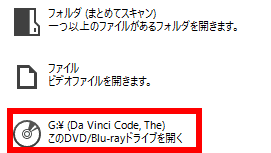
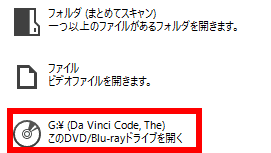
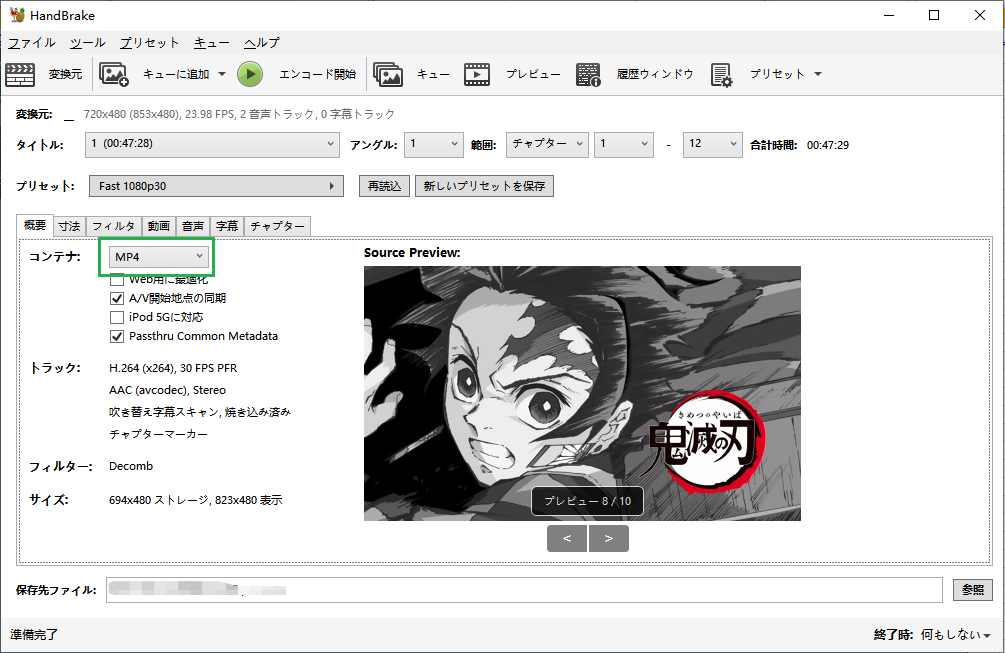
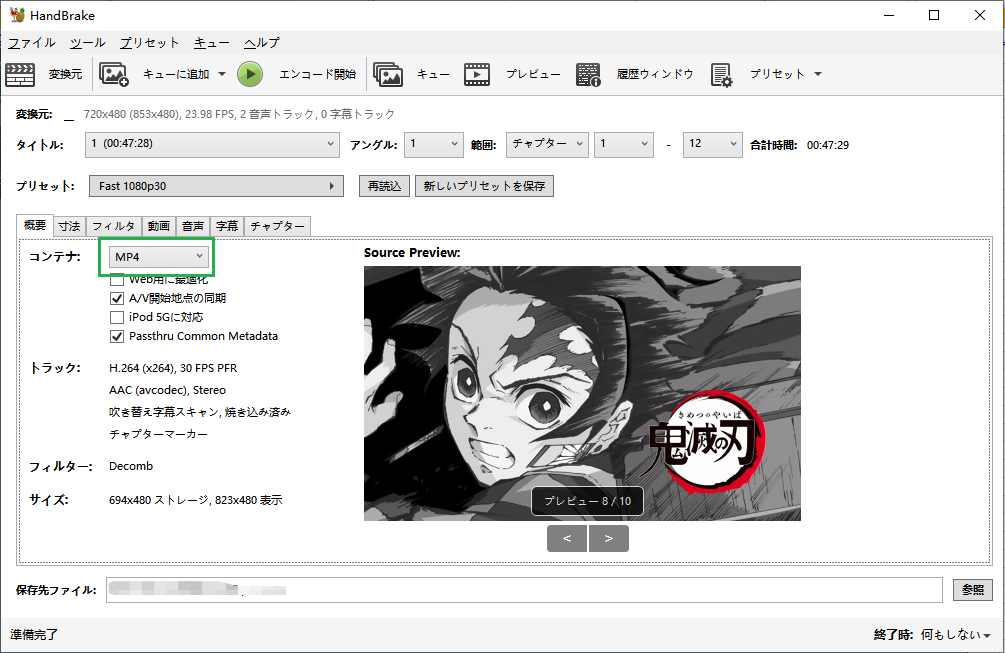
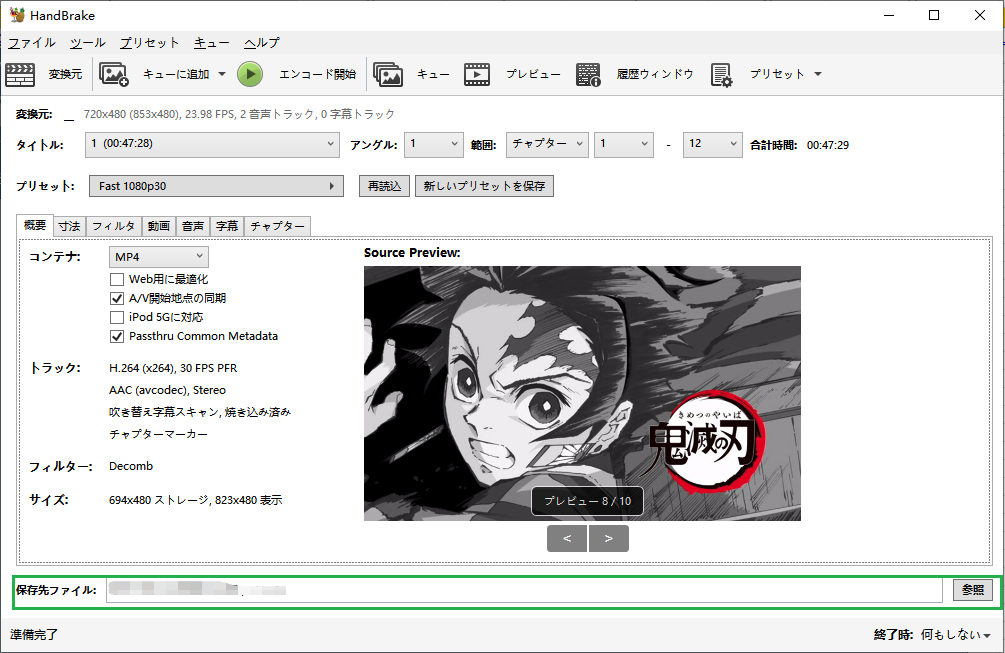
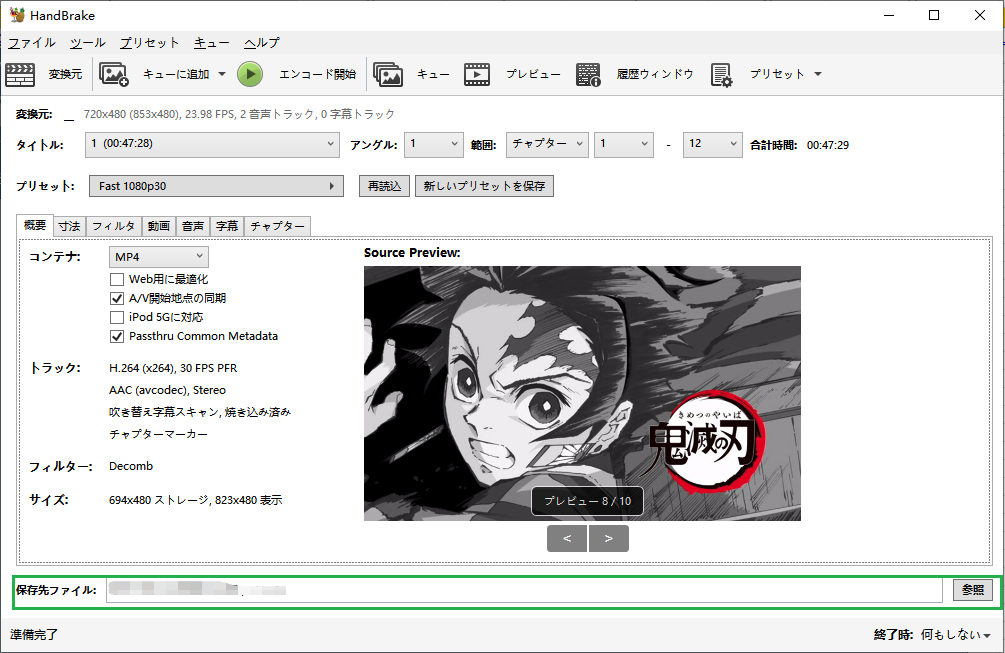
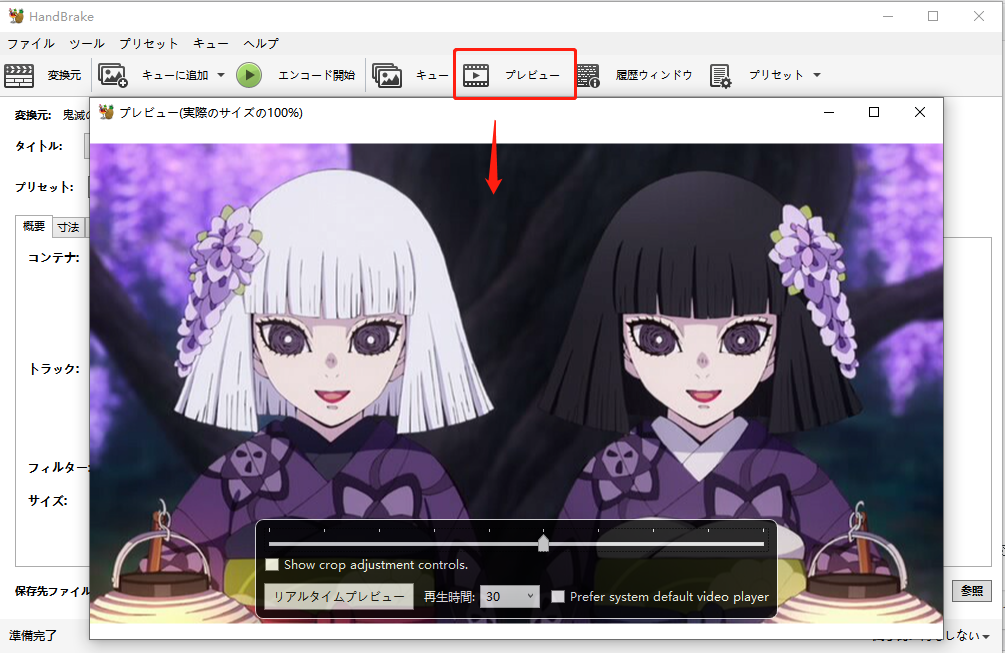
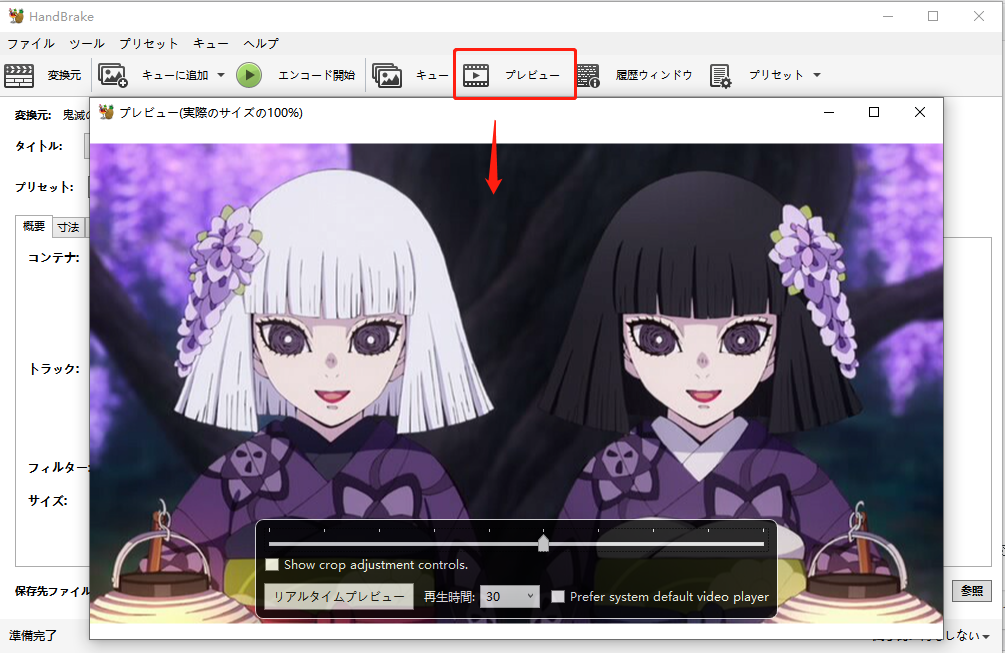
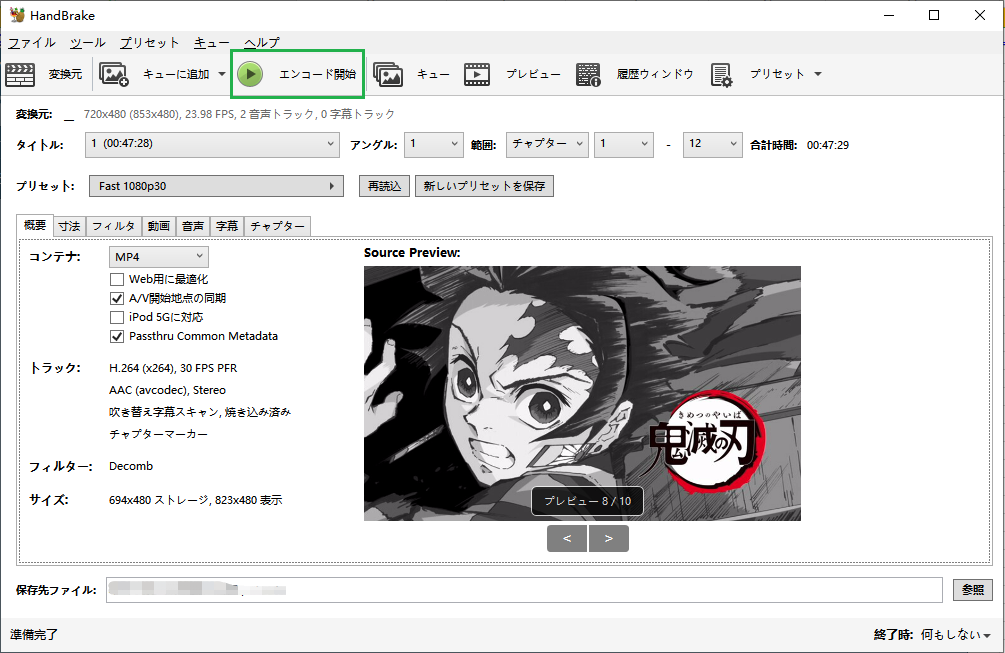
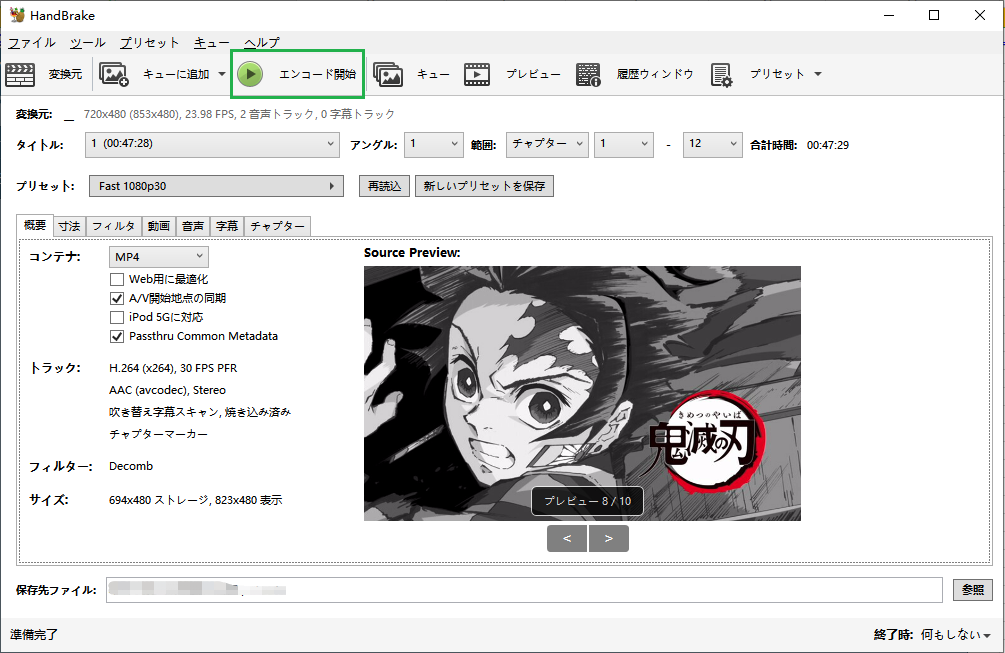
ブルーレイレコーダーなどのHDDに録画された地デジのTV番組には、「ダビング10」と呼ばれるコピー制御システムが適用されています。これは、著作権保護のために、録画した番組を10回までしかコピーできないようにする仕組みです。
また、ダビング10対応機器でのみコピーが可能で、コピー元の録画番組は移動になるため、コピー後は元の機器で視聴できなくなります。さらに、ダビング10の回数が0になると、その番組はコピー禁止となり、他の機器へのコピーができなくなります。
録画したブルーレイをMP4に変換するには、Leawo Blu-rayレコーダー変換という専門ソフトを利用することをおすすめします。簡単にテレビ番組を録画したブルーレイ(BDAV)ディスク、フォルダやISOファイルをMP4やMKVなど、一般的な動画形式に変換することができます。100%オリジナル品質のままでブルーレイをリッピング可能!変換された動画ファイルを録画BD(BDAV)に対応できない再生機器/プレーヤーでもスムーズに視聴できます。


Leawo Blu-rayレコーダー変換の使い方


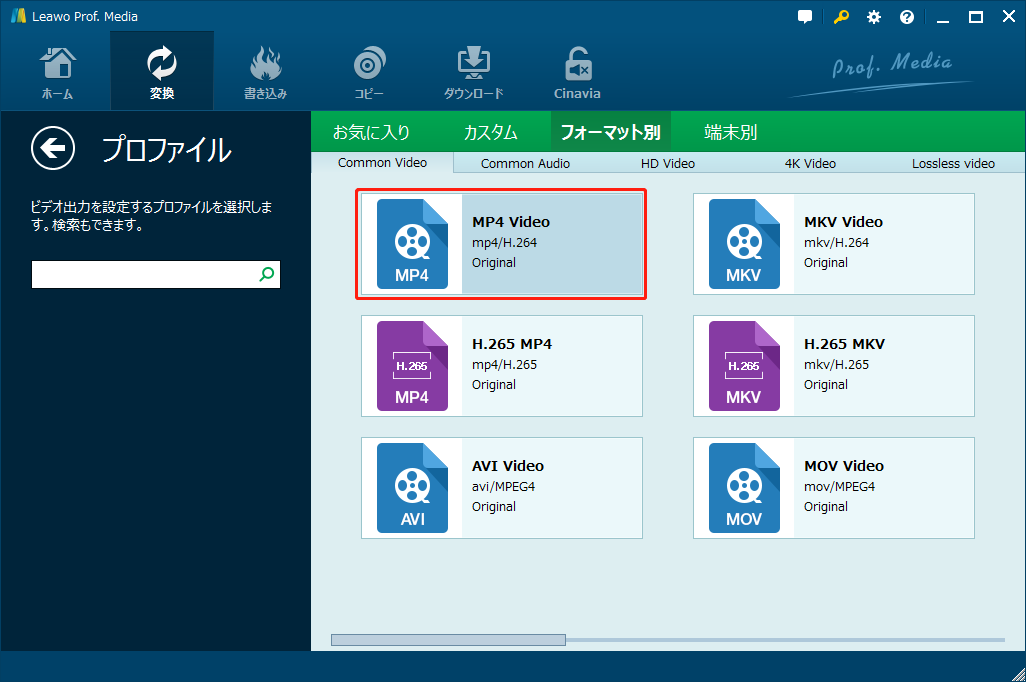
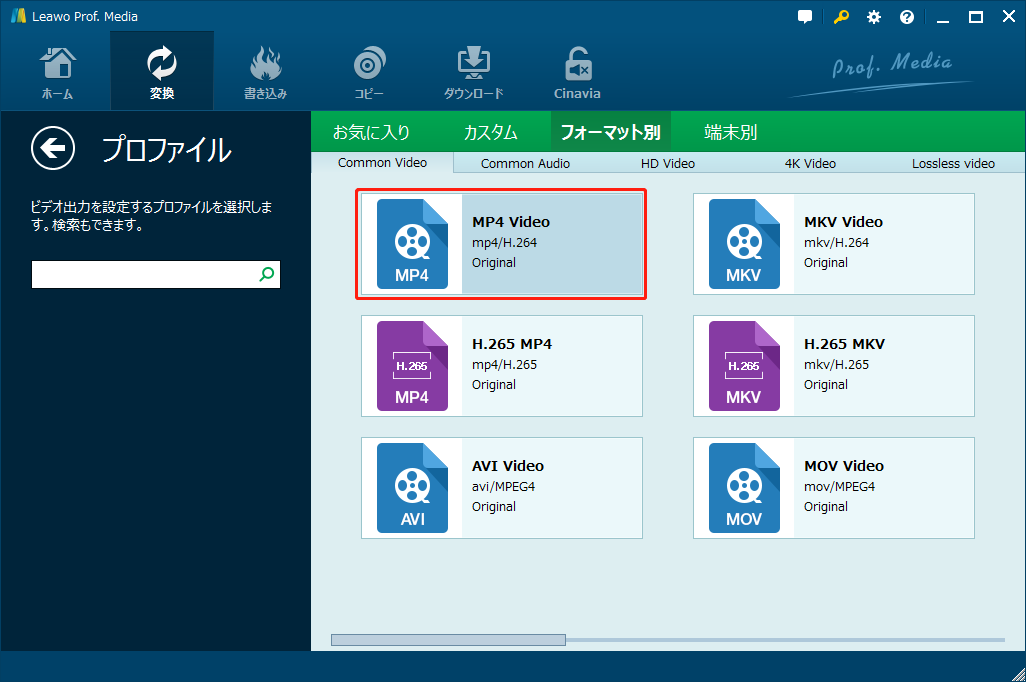


テレビ番組を録画したブルーレイ変換の関連記事:
Leawo UHD変換はほぼすべての4K Ultra HD Blu-rayをMP4・MKV・M2TSのような動画/音声形式にリッピングできる最強な4K Ultra Blu-rayリッピングソフトです。日本でも海外でも販売されているUHD BDディスクからAACS 2.0保護を解除、制限なしの動画/音声ファイルへ変換可能。また、音声トラック、字幕やアングルをオリジナルで保存できます。さらに、シンプルなUIで操作が分かりやすい、誰でも簡単に使えます。
★ セキュリティが検証済み ★ 30日間返金保証 ★ 無料サポート
Leawo UHD変換を使えば、4KブルーレイをMP4に変換するのは簡単です。画像付きの詳しい手順は、「4K Ultra HD Blu-rayをリッピングしてMP4に変換する方法」記事で確認できます。
4K Ultra HD Blu-ray の映像をリッピングして、MP4に変換する方法|Leawo UHD変換の動画ガイドをチェックしましょう。
4K Ultra HD Blu-rayに関する記事:
リッピングがバレるかどうかは、インターネット上に公開したり共有したりしない限り、発覚するリスクは低いと思います。しかし、リッピングした映像データをアップロードしたり、P2Pネットワークで共有したりすると、警告を受けたり法的措置を取られたりする可能性があります。自宅でブルーレイリッピングソフトを使い、ブルーレイをリッピングするなら他の人にバレることがないのでご安心ください。
(運動会のような)コピーガードなしのブルーレイをリッピングするのが問題ありません。AACSなどのコピーガードで保護されているブルーレイをリッピングする場合は著作権侵害となる可能性があるので注意してください。しかし、個人で購入した映像ソフトを、自分のために複製することは私的複製として認められる場合もあります。また、変換された動画ファイルを他の人と共有したり、ネットにアップしたりすることはご遠慮ください。
ブルーレイをMP4に変換する優れたソフトウェアとしては、Leawo Blu-ray変換、VideoByte BD・DVDリッピング、Handbrakeなどが紹介されています。これらのソフトウェアは、コピーガード付きのブルーレイや自作のブルーレイ、地デジ録画のブルーレイ、さらには4K Ultra HD Blu-rayなど、様々なブルーレイをMP4形式に高品質で変換することができます。
Handbrakeは完全無料で使用でき、一般的な動画ファイルの編集・変換に対応していますが、コピーガード付きのブルーレイは変換できません。一方、Leawo Blu-ray変換は有料ですが、あらゆるブルーレイを高画質で変換でき、豊富な編集機能も備えています。
高画質でブルーレイをMP4に変換するなら、Leawo Blu-ray変換が最適です。今すぐダウンロードして、無料でお気に入りのブルーレイをPCやスマホに取り込みましょう!
ブルーレイMP4変換だけでなく、DVDをMP4に変換する方法も知りたい方は、下記の記事を合わせて読みましょう。
Rating: 4.9 / 5 (199 Reviews)
30日間
返金保証
30日間の全額返金保証を提供しております。返金ポリシーにより、全てのお客さまに、安心して最高のサービスと製品を提供させていただきます。
1営業日以内
サポート対応
1営業日以内に安心サポート。お客様サポートや技術サポートでも経験豊富なスタッフが迅速に対応しております。
1,000万以上
のユーザー
全世界で千万以上のお客さまや法人様にご利用いただいています。信頼性が高く、ユーザーが安心して利用できる製品を提供いたします。
100%安全
安心ショップ
オンラインストアのデータ通信はベリサイン社の最新技術によって保護されています。安全なショッピングをお楽しみいただけます。




